推荐FTP客户端,CuteFTP8.0上传软件
87290 软件 | 2014-11-19-
FTP客户端有很多种,如果仅仅是浏览,使用浏览器也可以。需要上传等操作时,也直接使用电脑输入FTP地址进入。但是都不如一个好的客户端来的灵活实用。
下面这款是万网上面推荐使用的FTP工具,我已经用了好几个月,非常好用方便。
CuteFtp是一款非常受欢迎的FTP工具,界面简洁,并具有的支持上下载断点续传、操作简单方便等特征使其在众多的FTP软件中脱颖而出,无论是下载软件还是更新主页,CuteFTP是一款不可多得的好工具。
1. 启动CuteFtp 8.0,点击“站点管理器”选项卡。这这里可以新建和保存一些连接的属性。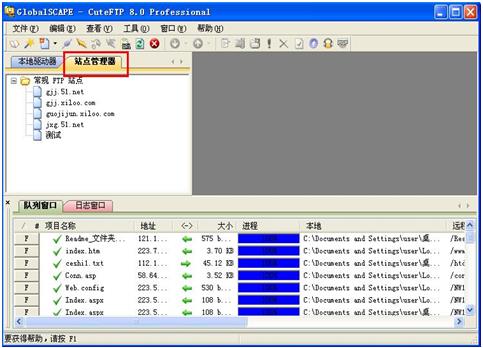
2.定义站点:
右键点击“常规FTP站点”——“新建”——“FTP站点”,打开站点属性界面,建立FTP站,然后定义站点标签,可任意填写。“FTP主机地址” 中填入您的IP地址或您的域名都可,如:218.244.137.201 ,“站点用户名”中填写您的用户名(管理员用户名),“站点密码”中填写您的密码。输入密码时,框中只有*字,防止被别人看到。登录类型请选择“标准”。

3.点击“类型”,端口设置为“21”。注意FTP端口是可以修改的,这里一般默认都是21。
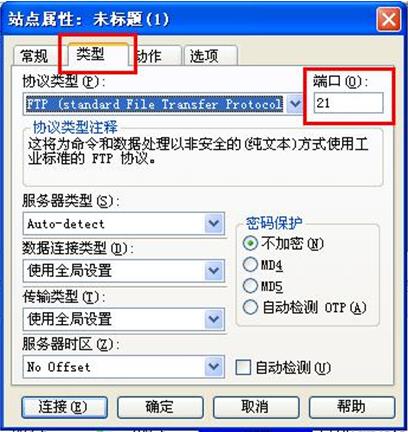
4. 如果需要显示隐藏的文件,请点击“动作”选项卡——“过滤”——勾选“启动过滤”——勾选“启用服务器端过滤”——“远程过滤”中填写“-a”,点击确定。
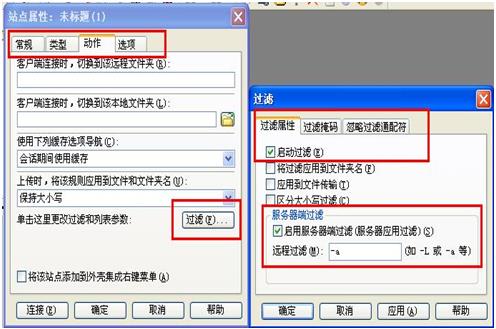
5. 连接远程站点:点击“连接”,即可连接至虚拟主机目录。

我们可以看到现在我们所看到的界面分为以下四部份:
上部:命令区域(工具栏和菜单)
中间(分左右两边)
左边:本地区域,即本地硬盘,上面两个小框可以选择驱动器和路径。
右边:远程区域即远端服务器,双击目录图标可进入相关目录。
下部:记录区域,从此区域可以看出队列窗口:程序已进行到哪一步。日志窗口:连接的日志。
6.上传网页:从本地区域选定要上传的网页或文件,双击或用鼠标拖至远程区即可完成上传工作。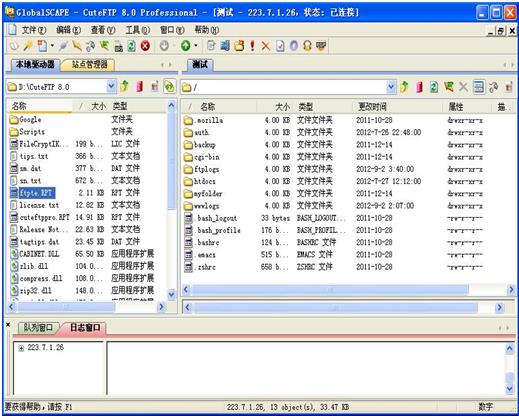
7.相关操作:连接至远程服务器后可利用鼠标右键中的常用选项对远端文件和目录进行操作,如删除、重命名、移动、属性、等功能。如果需要在服务器端新建目录,请服务器端空白地方点击鼠标右键进行操作。
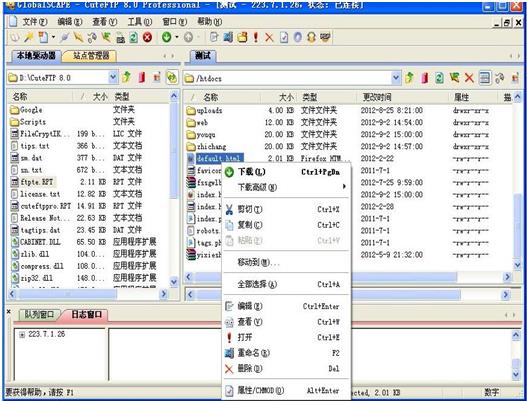
8.经过以上操作就可以将您的网页顺利上传至虚拟主机,请用IE浏览测试。
-
猜你喜欢
- 个人资料
-

Java小强
未曾清贫难成人,不经打击老天真。
自古英雄出炼狱,从来富贵入凡尘。
- 站内搜索
-
- 文章分类
- 最新文章
- 热门文章
发表评论: